
ในบทความต่อไปเราจะมาดู Script เกี่ยวกับ เครื่องมือบรรทัดคำสั่งที่ใช้ในการบันทึกหรือบันทึกกิจกรรมเซสชันเทอร์มินัล. หลังจากเซสชันที่บันทึกไว้สามารถเล่นได้โดยใช้คำสั่ง การเล่นสคริปต์.
ในบรรทัดต่อไปนี้เราจะดูวิธีการติดตั้งเครื่องมือบรรทัดคำสั่ง ต้นฉบับ และวิธีบันทึกกิจกรรมของเซสชันเทอร์มินัล โดยทั่วไปผู้ดูแลระบบ Gnu / Linux ใช้ el คำสั่ง history เพื่อติดตามคำสั่งที่ดำเนินการในเซสชันก่อนหน้า. แต่คำสั่งนี้ไม่ได้จัดเก็บเอาต์พุตคำสั่งซึ่งอาจเป็นข้อ จำกัด
เนื่องจากอาจมีบางสถานการณ์ที่เราต้องการตรวจสอบผลลัพธ์ของคำสั่งจากเซสชันก่อนหน้าเพื่อเปรียบเทียบกับเซสชันปัจจุบัน นอกจากนี้เรายังสามารถค้นหาสถานการณ์อื่น ๆ ที่เราต้องการได้อีกด้วย บันทึกกิจกรรมเซสชันเทอร์มินัลทั้งหมดเพื่อใช้อ้างอิงในอนาคต. ในกรณีเช่นนี้คำสั่งสคริปต์จะมีประโยชน์
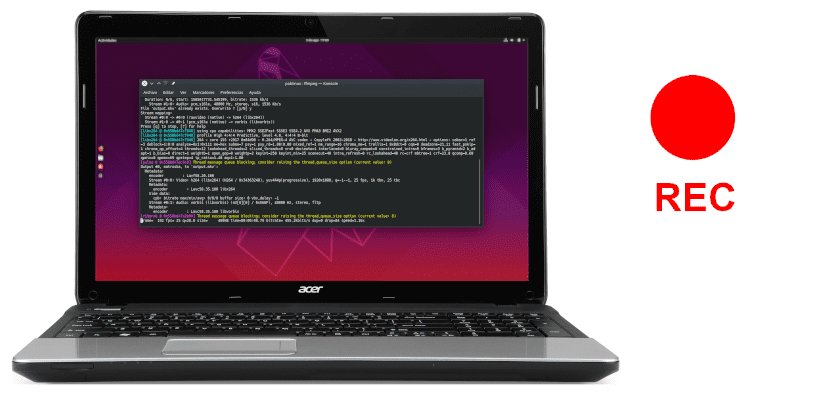
การติดตั้งเครื่องมือ Script บน Ubuntu / Linux Mint
ต้นฉบับ อาจจะเป็น เครื่องมือ go-to สำหรับบันทึกเซสชันเทอร์มินัล. มาติดตั้งโดยค่าเริ่มต้นในการกระจายส่วนใหญ่และใช้งานง่ายมาก ในกรณีที่ไม่พบคุณสามารถเรียกใช้คำสั่งต่อไปนี้ในเทอร์มินัล (Ctrl + Alt + T) เพื่อติดตั้งแพ็คเกจที่จำเป็น:

sudo apt install util-linux
ใช้ยูทิลิตี้สคริปต์
การใช้เครื่องมือนี้ทำได้ง่าย เราจะต้องเขียนคำสั่งสคริปต์ในเทอร์มินัลเท่านั้น (Ctrl + Alt + T) จากนั้นกด แนะนำ. สิ่งนี้จะเริ่มขึ้น จับภาพกิจกรรมเซสชันเทอร์มินัลปัจจุบันของเราภายในไฟล์ชื่อ 'สิ่งที่พิมพ์ด้วยพิมพ์ดีด'.
script
ไปยัง หยุดบันทึกกิจกรรมเซสชันเราสามารถกด Ctrl + D หรือพิมพ์คำสั่งต่อไปนี้แล้วกด แนะนำ:

exit
ไวยากรณ์ที่เราสามารถใช้กับเครื่องมือนี้มีดังต่อไปนี้:
script {opciones} {nombre-archivo}
สำหรับข้อมูลเพิ่มเติมเราสามารถ เรียกใช้ความช่วยเหลือ พิมพ์:

script -h
ตัวอย่างบางส่วนของคำสั่งสคริปต์
เริ่มกันเลย บันทึกเซสชันเทอร์มินัลของเราโดยเรียกใช้คำสั่งสคริปต์. ดังที่กล่าวไว้ข้างต้นบันทึกเซสชันเทอร์มินัลจะถูกบันทึกไว้ในไฟล์ 'สิ่งที่พิมพ์ด้วยพิมพ์ดีด'
เราจะค้นหาไฟล์นี้ในไดเร็กทอรีการทำงานที่เราเปิดคำสั่งสคริปต์ เราจะทำได้ ดูเนื้อหาไฟล์ สิ่งที่พิมพ์ด้วยพิมพ์ดีด โดยใช้คำสั่ง cat / vim.

ls -l typescript
ใช้ชื่อไฟล์ที่กำหนดเองด้วยคำสั่งสคริปต์
สมมติว่าเราต้องการใช้ชื่อไฟล์ที่กำหนดเองสำหรับคำสั่งสคริปต์ ในการทำเช่นนั้นเราจะต้องทำเท่านั้น ระบุชื่อไฟล์หลังคำสั่ง. ในตัวอย่างต่อไปนี้เราจะใช้ 'บันทึกเซสชัน - (วันที่ - เวลาปัจจุบัน) .txt'
script sessions-log-$(date +%d-%m-%Y-%T).txt
จากนั้นเราสามารถดำเนินการคำสั่งที่เราต้องการและสิ้นสุดการบันทึกโดยพิมพ์:

exit
เพิ่มเอาต์พุตคำสั่งลงในไฟล์สคริปต์
หากเรารันคำสั่งสคริปต์ก่อนและ เอาต์พุตคำสั่งได้รับการบันทึกไว้แล้วในไฟล์ที่เรียกว่า เซสชั่น log.txt (ตัวอย่าง) เราอาจต้องการเพิ่มผลลัพธ์ของคำสั่งเซสชันใหม่ให้กับไฟล์นี้. ในการทำเช่นนี้เราจะต้องเพิ่มไฟล์ ตัวเลือก '-ถึง' ไปยังคำสั่งสคริปต์:
script -a sessions-log.txt
เมื่อปิดการบันทึกเราสามารถใช้คำสั่ง cat เพื่อดูบันทึกที่อัปเดตของเซสชัน:

cat session-log.txt
เล่นกิจกรรมเซสชันเทอร์มินัล Gnu / Linux ที่บันทึกไว้
ก่อนอื่นเราจะบันทึกข้อมูลการซิงโครไนซ์ในไฟล์และจับผลลัพธ์ของคำสั่งในไฟล์แยกต่างหากซึ่งสามารถทำได้ในคำสั่งสคริปต์โดยส่งไฟล์ซิงโครไนซ์โดยใช้ตัวเลือก - การตั้งเวลา:
script --timing=timing.txt session.log
ตอนนี้เราจะสามารถ เล่นซ้ำกิจกรรมเซสชันเทอร์มินัลที่บันทึกไว้โดยใช้คำสั่ง การเล่นสคริปต์:

scriptreplay --timing=timing.txt session.log
ในการทำซ้ำเราต้องใช้เครื่องมือ การเล่นสคริปต์. วิธีนี้จะช่วยให้เราสามารถจำลองสิ่งที่เราบันทึกไว้ก่อนหน้านี้ได้ แต่ก็ยังมีตัวเลือกที่น่าสนใจในการปรับปรุงการเล่น เราจะสามารถให้คำปรึกษาเหล่านี้ได้ใน ความช่วยเหลือ ที่เราเห็นได้โดยพิมพ์:

scriptreplay -h
วันนี้เราสามารถพบขนาดใหญ่ ตัวเลือกในการบันทึกเซสชันเทอร์มินัลเป็นไปได้ยังไง ascinema o ศัพท์. แต่เช่นเคยขอแนะนำให้ผู้ใช้แต่ละคนทำการทดสอบและหาข้อสรุปของตนเองเมื่อต้องค้นหาซอฟต์แวร์ที่ตรงกับความต้องการของตนมากที่สุด